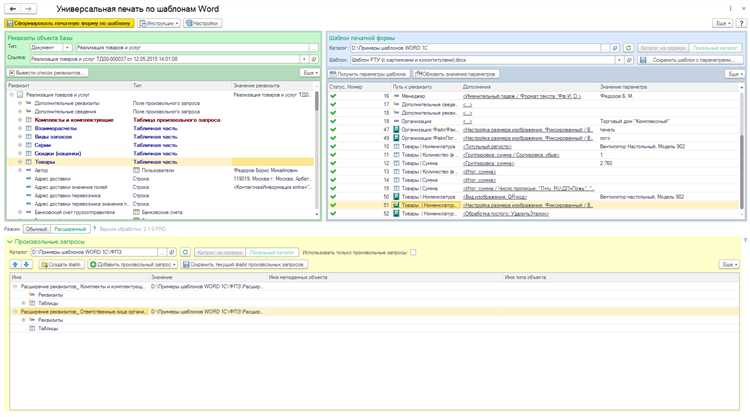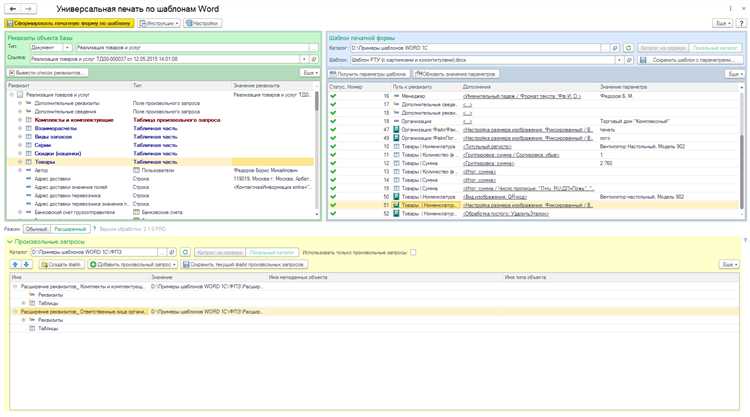
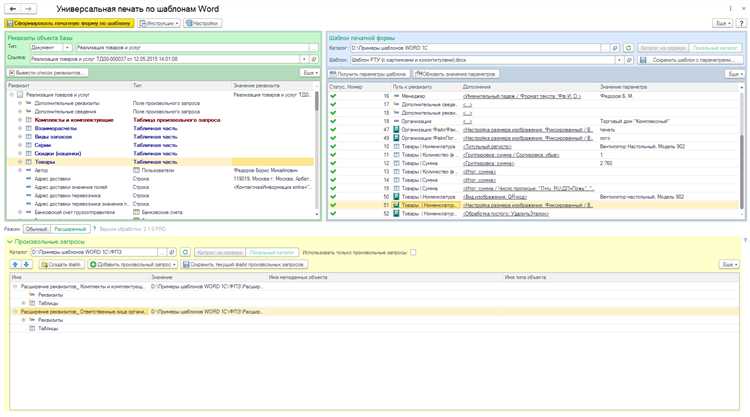
Microsoft Word является одним из самых популярных текстовых редакторов, используемых по всему миру. Благодаря своим многочисленным функциям и инструментам, Word позволяет пользователям создавать профессионально оформленные документы различного типа. Одним из таких инструментов, достаточно мощным и гибким, является возможность использования шаблонов фигур для печати документов.
Шаблоны фигур в Word представляют собой заранее созданные готовые элементы дизайна, которые можно легко вставить в документ и адаптировать под нужды пользователя. Эти шаблоны могут содержать различные фигуры, включая геометрические формы, иллюстрации, комбинации форм и другие элементы дизайна. Использование шаблонов фигур в Word позволяет пользователям с легкостью добавлять профессиональные и привлекательные элементы в свои документы, делая их более наглядными и удобочитаемыми для аудитории.
В данном руководстве мы рассмотрим процесс использования шаблонов фигур для печати документов в Microsoft Word, чтобы вы могли быстро и эффективно создавать документы, которые отвечают вашим индивидуальным потребностям.
Печать документов с использованием шаблонов фигур в Microsoft Word: руководство пользователя
Microsoft Word предоставляет мощный инструмент для печати документов с использованием шаблонов фигур. Шаблоны фигур позволяют создавать уникальные и профессионально оформленные документы, которые могут включать в себя различные графические элементы, такие как линии, стрелки, геометрические фигуры и т. д.
Для начала использования шаблонов фигур в Microsoft Word необходимо открыть нужный документ и выбрать вкладку «Вставка» в верхней панели инструментов. Затем нужно нажать на кнопку «Фигуры» и выбрать одну из доступных фигур или создать собственную форму с помощью функционала редактирования фигур.
После выбора или создания нужной фигуры необходимо ее разместить на документе, просто щелкнув по месту, где нужно поместить фигуру. Затем можно изменить размер и положение фигуры, а также настроить ее стиль с помощью дополнительных инструментов, доступных в верхней панели инструментов.
Одним из полезных инструментов для работы с шаблонами фигур является «Формат фигуры», к которому можно получить доступ, щелкнув правой кнопкой мыши на выбранной фигуре и выбрав соответствующий пункт в контекстном меню. В меню форматирования фигуры можно настроить ее цвет, заливку, контур и прочие параметры.
Печать документов с использованием шаблонов фигур в Microsoft Word позволяет создавать профессионально оформленные и стильные документы с графическими элементами. Это полезный инструмент не только для деловых документов, но и для создания презентаций, отчетов, инфографики и многого другого.
Основы работы с шаблонами фигур в Microsoft Word
Microsoft Word предоставляет удобную функциональность для создания и использования шаблонов фигур в документах. Шаблоны фигур позволяют создавать и хранить предопределенные формы, которые можно легко вставлять в документы при необходимости.
Создание шаблона фигуры:
- Откройте пустой документ в Microsoft Word.
- Выберите вкладку «Вставка» в верхнем меню.
- Нажмите на кнопку «Фигуры» и выберите нужную форму из галереи.
- Измените размер и положение фигуры при необходимости.
- Настройте дополнительные свойства фигуры, такие как цвет заполнения, обводки и тени.
- Выберите фигуру, перейдите во вкладку «Форматирование формы» и нажмите на кнопку «Добавить в галерею фигур».
- Укажите имя для шаблона фигуры и нажмите «ОК».
Пример: Вы создали шаблон фигуры с названием «Квадрат» и сохранели его в галерее фигур.
Использование шаблона фигуры:
- Откройте документ, в который нужно вставить шаблон фигуры.
- Выберите вкладку «Вставка» в верхнем меню.
- Нажмите на кнопку «Фигуры» и выберите раздел «Мои фигуры».
- Выберите нужный шаблон фигуры из списка.
- Нажмите на месте, где нужно вставить фигуру в документе.
- Измените размер и положение фигуры при необходимости.
Пример: Вы открыли документ «Отчет по проекту» и вставили шаблон фигуры «Квадрат» на страницу 3.
Создание и редактирование шаблона фигур в Microsoft Word
Microsoft Word предоставляет возможность создавать и редактировать шаблоны фигур, которые могут быть использованы при печати документов. Эти шаблоны фигур позволяют добавить в документ графические элементы, которые могут быть размещены и изменены в соответствии с потребностями пользователя.
Для создания шаблона фигур в Microsoft Word необходимо выбрать пункт меню «Вставка» и перейти на вкладку «Фигуры». Здесь можно выбрать нужную фигуру из предложенного списка или создать собственную, используя различные инструменты для рисования и редактирования.
При редактировании шаблона фигуры можно изменить ее размеры, форму, цвет и другие параметры. Это делается с помощью доступных инструментов и функций редактирования, которые позволяют создать уникальный дизайн для каждой фигуры.
Как только шаблон фигуры создан и отредактирован, его можно сохранить для дальнейшего использования. Сохраненные шаблоны фигур могут быть быстро вызваны и применены к любому документу, что очень удобно при работе с повторяющимися элементами или при создании корпоративного стиля.
Использование шаблонов фигур для печати документов в Microsoft Word
Microsoft Word предоставляет удобный инструментарий для создания и редактирования документов, включая возможность использования готовых шаблонов фигур. Шаблоны фигур представляют собой предопределенные графические элементы, которые можно использовать для оформления документов, добавления визуальных акцентов или создания различных диаграмм и схем.
Шаблоны фигур в Microsoft Word могут быть использованы для различных целей и задач. Например, вы можете добавить стрелки, прямоугольники, овалы, флажки, звезды и многое другое, чтобы сделать ваш документ более информативным и наглядным. Кроме того, вы можете использовать шаблоны фигур для создания профессиональных презентаций, отчетов или брошюр.
Для использования шаблонов фигур в Microsoft Word, вам необходимо выбрать вкладку «Вставка» в верхней панели инструментов программы. Затем щелкните на кнопке «Фигуры» в группе «Иллюстрации». После этого откроется список доступных шаблонов фигур, которые вы можете выбрать и вставить в документ.
Кроме того, Microsoft Word позволяет настраивать шаблоны фигур в соответствии с вашими потребностями. Вы можете изменить размер, цвет и стиль фигур, добавить текст или изображение, а также применить эффекты к фигурам, чтобы сделать их более привлекательными.
Использование шаблонов фигур в Microsoft Word — это простой и эффективный способ добавить визуальные элементы к вашим документам и сделать их более интересными и профессиональными. Будучи универсальным инструментом для работы с текстом, Microsoft Word предлагает обширные возможности для создания качественных и красочных документов.
Применение шаблонов фигур для создания уникальных печатных документов
Применение шаблонов фигур для печати документов предлагает несколько преимуществ. Во-первых, они позволяют вам легко создавать профессионально выглядящие и стилизованные документы в считанные минуты. Вы можете выбрать из множества готовых шаблонов фигур, которые уже имеют стиль и форму, чтобы с легкостью создавать разнообразные документы, такие как визитные карточки, брошюры, рекламные листовки и другие.
Во-вторых, шаблоны фигур обладают гибкостью и настраиваемостью. Вы можете изменить цвет, размер, границы, заливку и другие параметры фигур, чтобы они соответствовали вашим потребностям и предпочтениям. Более того, вы можете добавлять текст и изображения внутри фигур, чтобы документы были более информативными и привлекательными.
Преимущество использования шаблонов фигур для печати документов заключается также в возможности быстрого редактирования и обновления. Если вы хотите изменить фигуры в своем документе, вам не нужно начинать с нуля – вы можете просто выбрать другой шаблон или внести изменения в существующие фигуры. Это сэкономит время и усилия при создании и обновлении печатных документов.
В целом, использование шаблонов фигур для печати документов – это эффективный способ создания уникальных и привлекательных документов. Они помогут вам сэкономить время, усилия и сделают ваши документы стильными и профессиональными.
Расширенные функции работы с шаблонами фигур в Microsoft Word
Работа с шаблонами фигур в Microsoft Word предоставляет пользователю возможность создавать уникальные и привлекательные документы. Этот инструмент позволяет расширить функциональность программы и создать профессиональные макеты для печати. В этой статье рассмотрим несколько расширенных возможностей работы с шаблонами фигур в Microsoft Word.
Создание собственных шаблонов
Одной из важных возможностей программы Microsoft Word является возможность создания собственных шаблонов фигур. Это позволяет пользователям разрабатывать уникальные элементы документов, которые можно использовать повторно. Шаблоны фигур могут содержать различные элементы, такие как фоны, изображения, тексты и другие декоративные элементы. Создание собственных шаблонов позволяет подчеркнуть индивидуальность и оригинальность документа.
Применение стилей и эффектов
С шаблонами фигур в Microsoft Word пользователь имеет возможность применять различные стили и эффекты к созданным элементам. Например, можно использовать различные фильтры и эффекты для создания интересных и привлекательных изображений. Кроме того, можно менять цветовую гамму, добавлять градиенты и текстуры, использовать тени и переходы между цветами. Применение стилей и эффектов вносит дополнительную глубину и детализацию в дизайн документа.
Редактирование и масштабирование фигур
Microsoft Word предоставляет пользователю возможность редактировать и масштабировать созданные фигуры в шаблонах. С помощью специальных инструментов можно изменять размер, форму и расположение элементов, делать их более или менее прозрачными. Это позволяет точно настроить внешний вид созданных фигур под конкретные потребности и предпочтения пользователя. Изменение размера и расположения фигур с помощью инструментов Microsoft Word максимально удобно и интуитивно понятно.
Расширенные функции работы с шаблонами фигур в Microsoft Word позволяют пользователям создавать профессиональные документы с привлекательным внешним видом. Создание собственных шаблонов, применение стилей и эффектов, а также редактирование и масштабирование фигур помогают достичь желаемого результата. Использование данного инструмента поможет сделать документы уникальными и запоминающимися.
Вопрос-ответ:
Какие возможности работы с шаблонами фигур есть в Microsoft Word?
Microsoft Word предоставляет ряд расширенных возможностей для работы с шаблонами фигур. Вы можете добавлять и изменять формы, размеры, цвета, заполнения и обводки фигур. Также можно применять эффекты тени, ореола, 3D-эффекты и т. д. Кроме того, можно создавать собственные шаблоны фигур и сохранять их для повторного использования.
Как добавить форму из шаблона фигур в Microsoft Word?
Чтобы добавить форму из шаблона фигур в Microsoft Word, откройте вкладку «Вставка» и выберите «Фигуры» из раздела «Иллюстрации». В выпадающем меню выберите «Примитивные фигуры» или «Фигуры с контурами». Затем выберите нужную форму из списка и щелкните на ней, чтобы добавить ее на документ.
Как изменить размер фигуры в Microsoft Word?
Чтобы изменить размер фигуры в Microsoft Word, выделите ее и щелкните правой кнопкой мыши. В контекстном меню выберите «Размер и положение» или «Свойства фигуры». Появится диалоговое окно, в котором вы сможете изменять размер фигуры вручную, указывая нужные значения в полях «Ширина» и «Высота». Также можно изменить размер фигуры, перемещая и растягивая ее за точки на границе.
Как применить эффекты к фигуре в Microsoft Word?
Чтобы применить эффекты к фигуре в Microsoft Word, выделите ее и откройте контекстное меню, щелкнув правой кнопкой мыши. В меню выберите «Формат фигуры» или «Стиль фигуры». В диалоговом окне «Формат фигуры» вы сможете выбрать различные эффекты, такие как тень, ореол, объем, блеск, мозаика и другие. Примените нужные эффекты и нажмите «ОК», чтобы применить их к фигуре.
Как создать и сохранить собственный шаблон фигуры в Microsoft Word?
Чтобы создать и сохранить собственный шаблон фигуры в Microsoft Word, сначала создайте или измените фигуру в документе. Затем выделите ее и откройте контекстное меню, щелкнув правой кнопкой мыши. В меню выберите «Сохранить фигуру как шаблон». В появившемся диалоговом окне укажите имя для шаблона и выберите папку для сохранения. Нажмите «Сохранить», чтобы сохранить шаблон. Теперь вы сможете использовать этот шаблон в других документах.
Как создать свой собственный шаблон фигуры в Microsoft Word?
Для создания своего собственного шаблона фигуры в Microsoft Word нужно сначала создать нужную фигуру, затем отформатировать ее по своему усмотрению. После этого выделите фигуру и нажмите правой кнопкой мыши на нее. В появившемся контекстном меню выберите опцию «Сохранить фигуру как шаблон». Дайте шаблону имя и сохраните его. Теперь вы сможете использовать этот шаблон для создания новых фигур в документе.
Как изменить форму фигуры в Microsoft Word?
Чтобы изменить форму фигуры в Microsoft Word, сначала выделите фигуру. Затем на вкладке «Формат» в группе «Форма» найдите кнопку «Изменить форму» и нажмите на нее. В появившемся списке выберите новую форму, которую хотите применить к фигуре. Фигура автоматически изменится на новую форму. Вы также можете растянуть и искривить фигуру, используя узлы и ручки, которые появятся после выбора новой формы.